டிஸ்கார்ட் என்பது கேமர்களுக்காக வடிவமைக்கப்பட்ட குரல் மற்றும் உரை அரட்டை பயன்பாடாகும், இது உங்களை எளிதாகக் கண்டறியவும், சேரவும், நண்பர்களுடன் அரட்டையடிக்கவும் உதவுகிறது. இது இலவசம், பாதுகாப்பானது மற்றும் உங்கள் டெஸ்க்டாப் மற்றும் ஃபோன் இரண்டிலும் வேலை செய்கிறது. இருப்பினும், சில பயனர்கள் பயன்பாட்டில் உள்ள சிக்கல்களைப் புகாரளிக்கின்றனர், குறிப்பாக திரை பகிர்வு அம்சம். சில பயனர்கள் தங்கள் திரையை டிஸ்கார்டில் பகிரும்போது திரை மினுமினுப்புகிறது அல்லது பின்தங்குகிறது என்று தெரிவிக்கின்றனர். இந்தச் சிக்கலைச் சரிசெய்ய நீங்கள் முயற்சிக்கக்கூடிய சில விஷயங்கள் உள்ளன. முதலில், நீங்கள் டிஸ்கார்டின் சமீபத்திய பதிப்பைப் பயன்படுத்துகிறீர்கள் என்பதை உறுதிப்படுத்திக் கொள்ளுங்கள். நீங்கள் இருந்தால், பயன்பாட்டை மறுதொடக்கம் செய்ய முயற்சிக்கவும். அது வேலை செய்யவில்லை என்றால், பயன்பாட்டை விட்டு வெளியேறி மீண்டும் தொடங்கவும். அந்த உதவிக்குறிப்புகள் சிக்கலை சரிசெய்யவில்லை என்றால், நீங்கள் முயற்சி செய்யலாம். ஒன்று சர்வர் பகுதியை மாற்றுவது. இதைச் செய்ய, டிஸ்கார்ட் பயன்பாட்டைத் திறந்து, கீழ் இடது மூலையில் உள்ள கியர் ஐகானைக் கிளிக் செய்யவும். பிறகு, இடது பக்கப்பட்டியில் உள்ள 'வாய்ஸ் & வீடியோ' என்பதைக் கிளிக் செய்யவும். கீழே ஸ்க்ரோல் செய்து 'சர்வர் ரீஜியன்' டிராப் டவுனைத் தேடுங்கள். அதைக் கிளிக் செய்து வேறு பகுதியைத் தேர்ந்தெடுக்கவும். இது சிக்கலைச் சரிசெய்கிறதா என்பதைப் பார்க்க, சில வெவ்வேறு பகுதிகளில் முயற்சிக்கவும். நீங்கள் முயற்சி செய்யக்கூடிய மற்றொரு விஷயம், வன்பொருள் முடுக்கத்தை முடக்குவது. இதைச் செய்ய, டிஸ்கார்ட் பயன்பாட்டைத் திறந்து, கீழ் இடது மூலையில் உள்ள கியர் ஐகானைக் கிளிக் செய்யவும். பின்னர், இடது பக்கப்பட்டியில் உள்ள 'பயனர் அமைப்புகள்' என்பதைக் கிளிக் செய்யவும். கீழே உருட்டி, 'வன்பொருள் முடுக்கம்' விருப்பத்தைத் தேடுங்கள். அதை நிலைமாற்றவும், பின்னர் பயன்பாட்டை மறுதொடக்கம் செய்யவும். உங்களுக்கு இன்னும் சிக்கல் இருந்தால், அடுத்த கட்டமாக டிஸ்கார்டின் ஆதரவுக் குழுவை அணுக வேண்டும். பயன்பாட்டின் இடது பக்கப்பட்டியில் உள்ள 'உதவி' இணைப்பைக் கிளிக் செய்வதன் மூலம் இதைச் செய்யலாம். பிறகு, 'சப்மிட் எ டிக்கெட்' பட்டனை கிளிக் செய்யவும். படிவத்தைப் பூர்த்தி செய்து முடிந்தவரை விவரங்களைச் சேர்க்கவும். திரையைப் பகிர்வதில் உங்களுக்கு என்னென்ன பிரச்சனைகள் உள்ளன என்பதைச் சேர்க்க மறக்காதீர்கள். சிக்கலைத் தீர்க்க டிஸ்கார்டின் ஆதரவுக் குழு உங்களுக்கு உதவும்.
உருவாக்கிய மிகப்பெரிய உந்து சக்திகளில் ஒன்று கருத்து வேறுபாடு திரைப் பகிர்வை எவ்வளவு வசதியாகவும் தடையற்றதாகவும் மாற்றியிருக்கிறதோ அதே அளவு பிரபலமானது. உங்களில் தெரியாதவர்களுக்கு, டிஸ்கார்டின் ஸ்கிரீன் ஷேரிங் அம்சம், நண்பர்களுடன் விளையாடினாலும் அல்லது ஸ்ட்ரீமிங் வீடியோவாக இருந்தாலும், உங்கள் சர்வரில் உள்ள மற்றவர்களுடன் உங்கள் திரையைப் பகிர அனுமதிக்கிறது. இந்த கட்டுரையில், நீங்கள் அதை எவ்வாறு சரிசெய்வது என்பதைப் பார்ப்போம் திரை ஒளிரும் பிரச்சனைகள் டிஸ்கார்டில் உங்கள் திரையைப் பகிரும்போது நீங்கள் சந்திக்கலாம்.
டிஸ்கார்ட் ஷேர்டு ஸ்கிரீன் ஃப்ளிக்கரிங் அல்லது லேக் சிக்கல்களைச் சரிசெய்யவும்
டிஸ்கார்ட் திரை மினுமினுப்பு சிக்கல்களுக்கான பொதுவான காரணங்களில் மோசமான தற்காலிக சேமிப்பு, காலாவதியான காட்சி இயக்கிகள் அல்லது பயன்பாட்டின் காலாவதியான பதிப்பை இயக்குதல் ஆகியவை அடங்கும். சாத்தியமான காரணங்களை எவ்வாறு அகற்றுவது என்பதைப் பார்ப்போம்:
- அனுமதிகளைச் சரிபார்த்து, டிஸ்கார்டை நிர்வாகியாக இயக்கவும்.
- உங்கள் கணினியில் டிஸ்கார்டைப் புதுப்பிக்கவும்
- டிஸ்கார்ட் கேச் கோப்புறையை நீக்கு
- டிஸ்கார்டில் சாளர பயன்முறைக்கு மாறவும்
- வன்பொருள் முடுக்கத்தை முடக்கு
- உங்கள் கிராபிக்ஸ் இயக்கிகளைப் புதுப்பிக்கவும்
- டிஸ்கார்டை மீண்டும் நிறுவவும்
1] அனுமதிகளைச் சரிபார்த்து, டிஸ்கார்டை நிர்வாகியாக இயக்கவும்.
உங்களிடம் ஏற்கனவே இல்லையென்றால், நீங்கள் முதலில் செய்ய வேண்டியது Discord ஐ நிர்வாகியாக இயக்க வேண்டும். நீங்கள் டிஸ்கார்டைத் தொடங்கவில்லை மற்றும் உங்கள் சேவையகத்திற்கு ஸ்ட்ரீம் செய்ய முயற்சிக்கும் ஆப்ஸை நீங்கள் தொடங்கவில்லை என்றால், திரைப் பகிர்வு மினுமினுப்பது மிகவும் சாத்தியம்.
icc சுயவிவர சாளரங்கள் 10
- தொடக்க மெனுவைத் திறக்கவும் அல்லது தேடல் பட்டியில் டிஸ்கார்ட் என்று தேடவும்.
- நீங்கள் அதைக் கண்டறிந்ததும், வலது கிளிக் செய்து 'மேலும்' என்பதைத் தேர்ந்தெடுக்கவும்.
- 'நிர்வாகியாக இயக்கு' என்பதைத் தேர்ந்தெடுக்கவும்.
2] உங்கள் கணினியில் டிஸ்கார்டைப் புதுப்பிக்கவும்

தொடக்கத்தில் கடைசியாக திறந்த பயன்பாடுகளை மீண்டும் திறப்பதில் இருந்து விண்டோஸ் 10 ஐ எவ்வாறு நிறுத்துவது
பெரும்பாலான பயன்பாடுகளைப் போலவே, டிஸ்கார்ட் புதுப்பிப்புகளை தொடர்ந்து வெளியிடுகிறது, மேலும் பயன்பாட்டின் காலாவதியான பதிப்பை இயக்குவது திரையில் ஒளிருவது உட்பட அனைத்து வகையான செயலிழப்புகளையும் ஏற்படுத்தும். உங்கள் ஆப்ஸ் கிடைத்தால், புதிய பதிப்பிற்கு எப்படிப் புதுப்பிக்கலாம் என்பது இங்கே:
- Win + R ஐ அழுத்தி ரன் டயலாக் பாக்ஸைத் திறந்து தட்டச்சு செய்யவும் %localappdata% அணி
- கோப்புறை பட்டியலில் இருந்து, டிஸ்கார்ட் கோப்புறையைத் திறக்கவும்
- இப்போது Update.exe கோப்பில் இருமுறை கிளிக் செய்யவும்.
டிஸ்கார்டை மறுதொடக்கம் செய்து, ஸ்கிரீன் ஷேரிங் மூலம் எதையாவது ஸ்ட்ரீம் செய்து, சிக்கல் தொடர்ந்தால் சரிபார்க்கவும்.
3] டிஸ்கார்ட் கேச் கோப்புறையை நீக்கு
சிக்கல் டிஸ்கார்ட் கேச் டேட்டாவுடன் தொடர்புடையதாக இருந்தால், கேச் கோப்புறையிலிருந்து அதை முழுமையாக நீக்கவும் முயற்சி செய்யலாம்.
- உங்கள் கணினியில் டிஸ்கார்ட் மூடப்பட்டிருப்பதை உறுதிசெய்யவும்
- உள்ளே வர %பயன்பாட்டு தரவு% ரன் உரையாடல் பெட்டியில்
- பயன்பாட்டு கோப்புறைகளின் பட்டியலில், டிஸ்கார்டில் வலது கிளிக் செய்து, 'நீக்கு' விருப்பத்தைத் தேர்ந்தெடுக்கவும்.
டிஸ்கார்டை மறுதொடக்கம் செய்து, தவறான கேச் தரவு தொடர்பான சிக்கல் இருந்தால், அது தீர்க்கப்படும்.
4] டிஸ்கார்டில் சாளர பயன்முறைக்கு மாறவும்
டிஸ்கார்டில் ஸ்கிரீன் பகிர்வு என்பது தற்சமயம் விண்டோ செய்யப்பட்ட ஆப்ஸுக்கு மட்டுமே வரையறுக்கப்பட்டுள்ளது, அதாவது முழுத் திரையில் இல்லாத ஆப்ஸ், மேலும் நீங்கள் விண்டோ செய்யப்படாத ஆப்ஸைப் பகிர முயற்சித்தால் செயலிழக்க அல்லது மினுமினுப்பை நீங்கள் சந்திக்கலாம்.
F11 விசையை அழுத்துவதன் மூலம் நீங்கள் சாளர பயன்முறைக்கு மாறலாம் அல்லது டிஸ்கார்ட் பயன்பாட்டின் மேல் இடது மூலையில் அதற்கான பொருத்தமான கட்டுப்பாடுகளையும் காணலாம்.
இடது கிளிக் வலது கிளிக் மெனுவைக் கொண்டுவருகிறது
5] வன்பொருள் முடுக்கத்தை முடக்கு
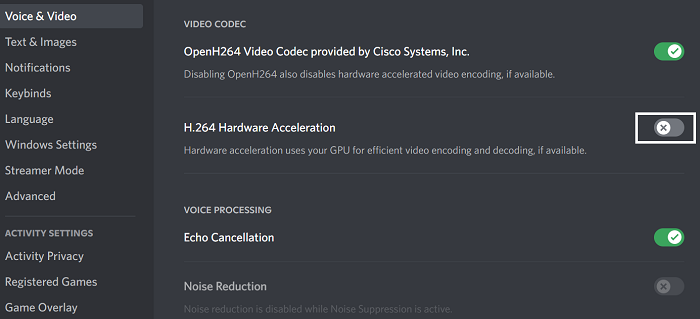
வன்பொருள் முடுக்கம் செயலி-தீவிர பயன்பாடுகளை ஆதரிக்க உங்கள் கிராபிக்ஸ் கார்டின் சக்தியைப் பயன்படுத்துகிறது. உங்கள் திரையை மற்றவர்களுடன் பகிரும் போது, உங்கள் திரை தடுமாறுவதையோ அல்லது மின்னுவதையோ நீங்கள் கண்டால், வன்பொருள் முடுக்கம் அதற்கு மிகவும் கனமான கிராபிக்ஸ் ஏற்றுவதில் சிக்கல்களை ஏற்படுத்தலாம். இந்த வழக்கில், அமைப்பை முழுவதுமாக முடக்குவது நல்லது. இதனால் ஏற்படும் திரை மினுமினுப்பு பிரச்சனைகள் பெரும்பாலும் ஒப்பீட்டளவில் பழைய கணினிகளில் காணப்படுகின்றன.
- Discord பயன்பாட்டைத் திறக்கவும்
- திரையின் கீழ் இடது மூலையில் கிடைக்கும் 'அமைப்புகள்' ஐகானைக் கிளிக் செய்யவும்.
- இடதுபுறத்தில் உள்ள விருப்பங்களின் பட்டியலிலிருந்து 'குரல் மற்றும் வீடியோ' என்பதைத் தேர்ந்தெடுக்கவும். இங்கே, அடுத்து, கீழே உருட்டவும், நீங்கள் H.264 Hardware Accelerated விருப்பத்தைக் காண்பீர்கள்.
சிக்கல் தீர்க்கப்பட்டதா என்பதைச் சரிபார்க்க, அதை முடக்கி, டிஸ்கார்டை மறுதொடக்கம் செய்யவும்.
6] உங்கள் கிராபிக்ஸ் இயக்கிகளைப் புதுப்பிக்கவும்
உங்கள் கிராபிக்ஸ் இயக்கிகளைப் புதுப்பித்து, அது உதவுகிறதா என்று பார்க்கவும்.
7] டிஸ்கார்டை மீண்டும் நிறுவவும்
மேலே உள்ள தீர்வுகள் எதுவும் உங்களுக்கு வேலை செய்யவில்லை என்றால், உங்கள் கணினியில் டிஸ்கார்டை மீண்டும் நிறுவுவதே கடைசி வழி. மற்ற விண்டோஸ் அப்ளிகேஷனைப் போலவே, கண்ட்ரோல் பேனலில் இருக்கும் நிரலை நிறுவல் நீக்கு விருப்பத்தைப் பயன்படுத்தி இதைச் செய்யலாம்.
utcsvc
ஸ்கிரீன் ஃப்ளிக்கர் எதனால் ஏற்படுகிறது?
உங்கள் கணினியில் ஒளிரும் திரை என்பது அசாதாரணமானது அல்ல மேலும் பல காரணங்களால் ஏற்படலாம். மிகவும் பொதுவானது தளர்வான அல்லது கீறப்பட்ட திரை கேபிள், இன்வெர்ட்டர் அல்லது பின்னொளி. உங்கள் கணினியில் பயன்பாட்டு இணக்கமின்மை அல்லது காலாவதியான காட்சி இயக்கிகள் போன்ற மென்பொருள் குறைபாடுகளாலும் இது ஏற்படலாம்.
பயாஸ் திரையை ஒளிரச் செய்யுமா?
உங்கள் கணினி அனுபவிக்கும் திரை மினுமினுப்பு பிரச்சனைக்கு பல்வேறு காரணங்கள் உள்ளன, மேலும் இந்த சிக்கல்கள் உங்கள் மென்பொருள் அல்லது வன்பொருளுடன் தொடர்புடையதாக இருக்கலாம். BIOS ஐப் பயன்படுத்தும் போது உங்கள் கணினியில் திரை மினுமினுப்பை நீங்கள் அனுபவிக்கும் மற்றொரு சாத்தியமான சூழ்நிலை இருக்கலாம். BIOS ஐப் பயன்படுத்தி OS ஐப் புதுப்பிக்கும் போது அல்லது நிறுவும் போது திரை மினுமினுப்பது குறித்து பல பயனர்கள் புகார் அளித்துள்ளனர், இது தொடக்கத்தின் போது கூட நடக்கும் என்று குறிப்பிடுகின்றனர். நீங்களும் இதே சிக்கலை எதிர்கொண்டால், நிறுத்தப்பட்ட ஆதரவை இயக்க முயற்சி செய்யலாம்.
டிஸ்கார்டில் ஸ்கிரீன் ஷேரிங்கைப் பயன்படுத்தும் போது நீங்கள் சந்திக்கும் ஸ்கிரீன் ஷேரிங் மினுமினுப்பு சிக்கல்களுக்கு இது எங்கள் வழிகாட்டியாக உள்ளது. உங்களுக்கு பயனுள்ளதாக இருக்கும் என நம்புகிறோம்.
















